Android navi for HIACE ハイエースおすすめカーナビ

ハイエースで将来暮らすことが夢のてきとーるです。今回はハイエースにアンドロイドナビを設置したので、設置方法や使い心地について紹介います。
ハイエースは購入時にはオーディオが何も付いておらず、インパネ部分が空洞のまま納車されます。
もちろんオプションでナビやオーディオを選べば付いてきますが、高い!!
高すぎる!
今どきガラパゴスなナビなんかに数万円も払いたくないです。スマホでナビしてもらうほうがよっぽど役に立ちます。
どうしてもメモリーナビは更新しないと最新の地図を使えません。更新する時には無駄に費用が必要になったり、時間もかかり経済的ではないです。
ちなみにレクサスNXの時は地図は自動更新だったのであれは快適でした。
そんなナビよりもスマホの方が今は断然快適なので、ナビもアンドロイドナビを選ぶことにしました。価格も安い!
2,3万円出せば普通に買えます。更新もいらないし、youtubeも見れるし、ドライブレコーダーの録画にも使える。あまりやらないですが、google検索もできます。
何不自由ないアンドロイドナビを選ばない理由はないです。
最新のアンドロイドナビを購入すれば、どれでもほぼ間違いないです!下記からどうぞ↓
今回購入したのはENEONのGA2169Jです。
ENEON GA2169J

1年前に購入したものなので、少し古いです。メモリーが2GBしかないのが少し気になってましたが、1年前だと4GBにすると結構値段が違ったので、安い方にしました。
今現在特にメモリー不足を感じたことはないですね。最新スマホに比べるとやはり遅いしもっさりしてますが、googlemapは普通にナビしてくれるし、youtubeも普通に見れます。
では早速取付方法を見ていきましょう。
ハイエースにアンドロイドカーナビをDIY取り付け手順
取付方法① インパネ周り外し

まずはドア横のパネルを外します。ナビ取付だけなら左側のみで可能ですが、運転席側にマイクやGPSアンテナ、ドライブレコーダー配線、wi-fiアンテナを設置するのであれば運転席側も外しましょう。
ナビから遠くの位置に設置したのは下記です。
| GPSアンテナ | 助手席側 |
| Wi-Fiアンテナ | 運転席側 |
| ドライブレコーダー配線 | 運転席側 |
| マイク | 運転席側 |

インパネは爪がエアコン吹出口とナビ取付部分にツメがあります。下側には上記画像と下記画像の位置にあります。
上部部分にインパネ外しをねじ込んで、浮かすようにすればすぐに外れます。

助手席からナビ部分まで長いインパネになってます。ものすごく簡単に外れます。少し力を入れて上部のツメを浮かせたらすぐに外れます。
ハイエースだしあまり気になりませんでしたねー。こんなに簡単にインパネが外れる車はハイエースが初めてです。ハイエース最高ですね!
取付方法② インパネ運転席側外し

上記写真では再度パネルを外してませんが、先に再度パネルを外しましょう。てきとーるはツメを割ってしまいました・・・。
運転席側に配線を通さない場合は運転席側のインパネは外す必要はないです。

メーター部分のインパネはごっそり外す必要はないです。配線を通せるだけのスペースを少し開けるだけで十分です。
外し方は上部のツメ部分にインパネ外しを使って浮かすようにすれば運転席側も簡単に外れます。
取付方法③ Aピラー外し

左右両方外す必要は無いです。片方のみに集中させるのであれば片方どちらかで大丈夫です。
てきとーるは運転席側にドライブレコーダー配線とマイク配線を通しました。
Aピラーは取って部分をプラスドライバーでネジ2本を外せば簡単に外れます。ネジにアクセスするカバーを外すのが少し面倒でした。こつを知ってれば簡単かもしれませんが、てきとーるは毎回苦戦してます。

マイクはサンバイザー部分に設置。ドライブレコーダーのカメラ配線はAピラーから天井部分にねじ込んで見えないように配線します。ねじ込むだけで入るので天井は剥がす必要はないです。
あとは配線を②の手順で外した運転席側インパネの裏を通してナビ部分にまで通しておきます。
取付方法④ GPSアンテナ ドライブレコーダー設置

GPSアンテナは助手席側に設置しました。配線はインパネ部分を通してナビ部分まで通しておきます。

ドライブレコーダーカメラは別売りになります。といっても1500円くらいで購入できます。
接続はUSB一本なのでものすごく簡単です。ナビ部分のUSB端子に挿入するだけの簡単設定です。あとはアプリが自動で認識して録画してくれます。
これでナビ外側部分の配線は全て終了しました。配線はナビ取り付け部分に届いているはずです。
あ!
Wi-Fiアンテナを忘れてました。どこでも大丈夫です。ナビ内側でもいいですし、てきとーるはステアリング部分の下に設置しました。付いている両面テープで貼るだけです。
取付方法⑤ 配線確認

てきとーるは4〜13,31は付けてません。サブディスプレイだったりサブウーファー用なので必要ありませんでした。ラジオも使わないので34も使用してません。
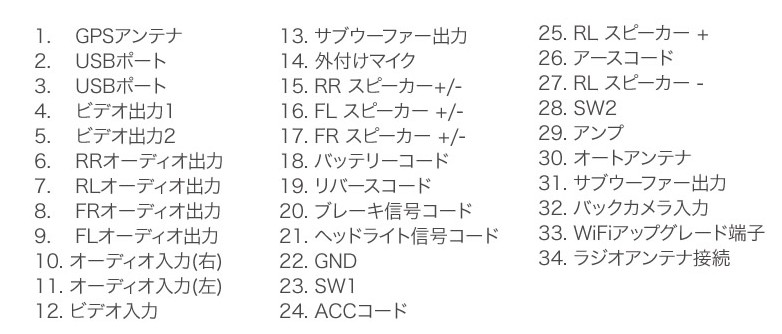
14〜32の黒いカプラーで全て繋がっている配線です。

Bに接続する配線はトヨタ用のカプラーが売っているのでそれを購入しましょう。気合ではんだ付けする方法もありますが、確実にカプラーを買った方が楽です。
価格も1,000円いかないので買うべきです。↓
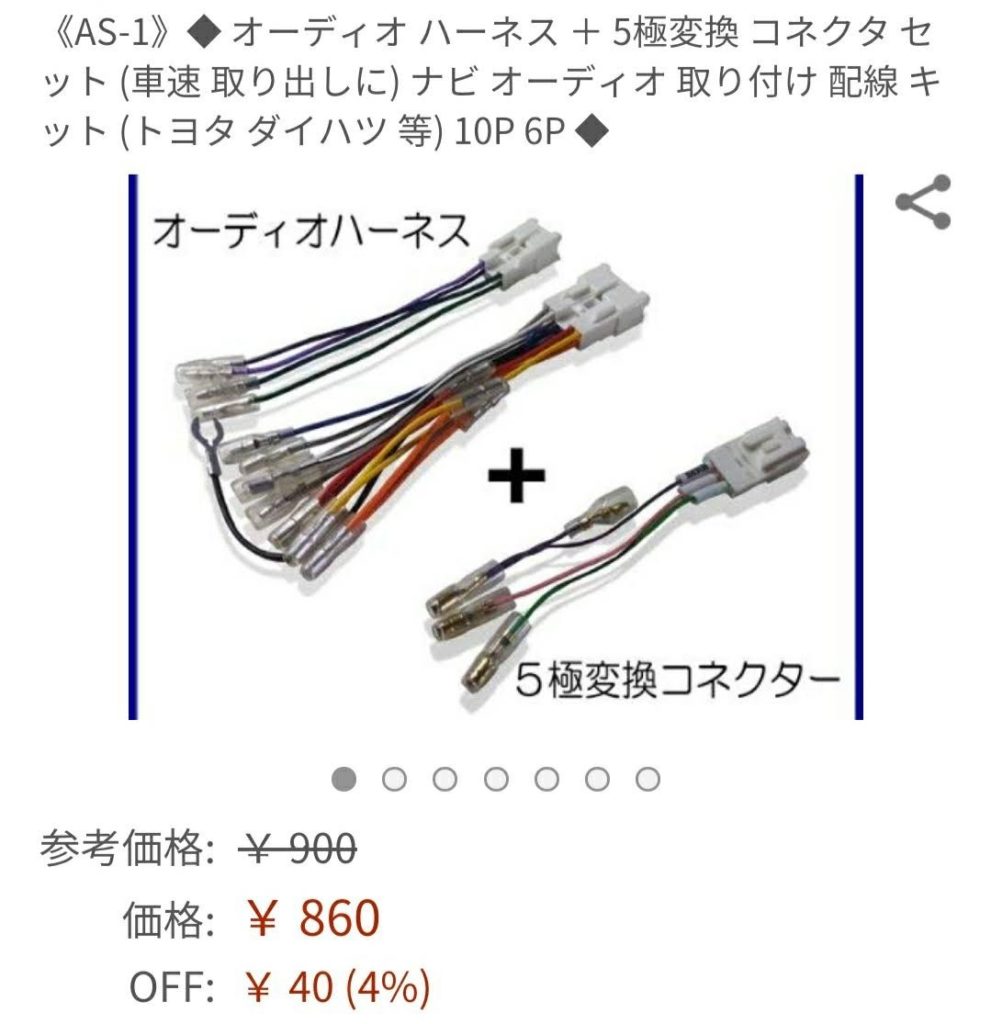
取付方法⑥ 各種配線取付

ナビ部分には元々カプラーが来ているので、購入したハーネスを差し込むだけです。購入したハーネスの各種配線とナビの各種配線をつないでいきます。
色が同じだったり、名前のタグがあるので迷うことはないです。ゆっくりと確実に繋いでいきましょう。

オーディオハーネスも同様に同じ配線同士を接続します。
取付方法⑦ ステアリングスイッチ配線

ステアリングスイッチはアンドロイドナビのアプリで何を割り当てるか設定できます。非常に便利ですねー。ハイエース注文時にはかならずステアリングスイッチのオプションを注文しておきましょう。
ハーネスを購入すれば刺すだけなのですが、たった3本の為にハーネスを買うのはもったいないのではんだ付けしました。
横から剥いでかますだけのいい加減なはんだ付けです。
配線カラーは下記の通り↓
| 赤 | SW1 オレンジ(ステアリングスイッチ1) |
| 黒 | SW2 ブルー(ステアリングスイッチ2) |
| 白黒 | GND(アース) |
取付方法⑧ アース線の接続

ブレーキ信号はアース接続しましょう。アンドロイドナビなのでブレーキ信号は接続しても普通に使えるとは思いますが、移動中も触りたいのでアースに接続します。
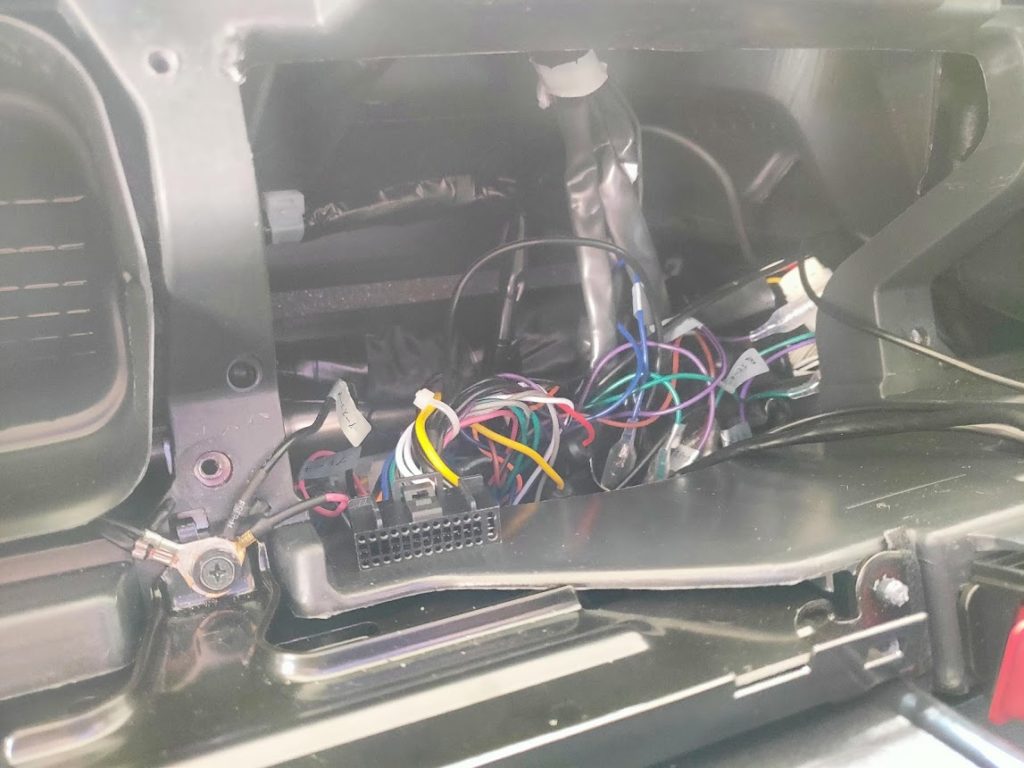
アース線とブレーキ線は上記画像のカップホルダーのネジ止め部分に4本とも接続しました。
取付方法⑨ バックカメラナビ画面映像出力
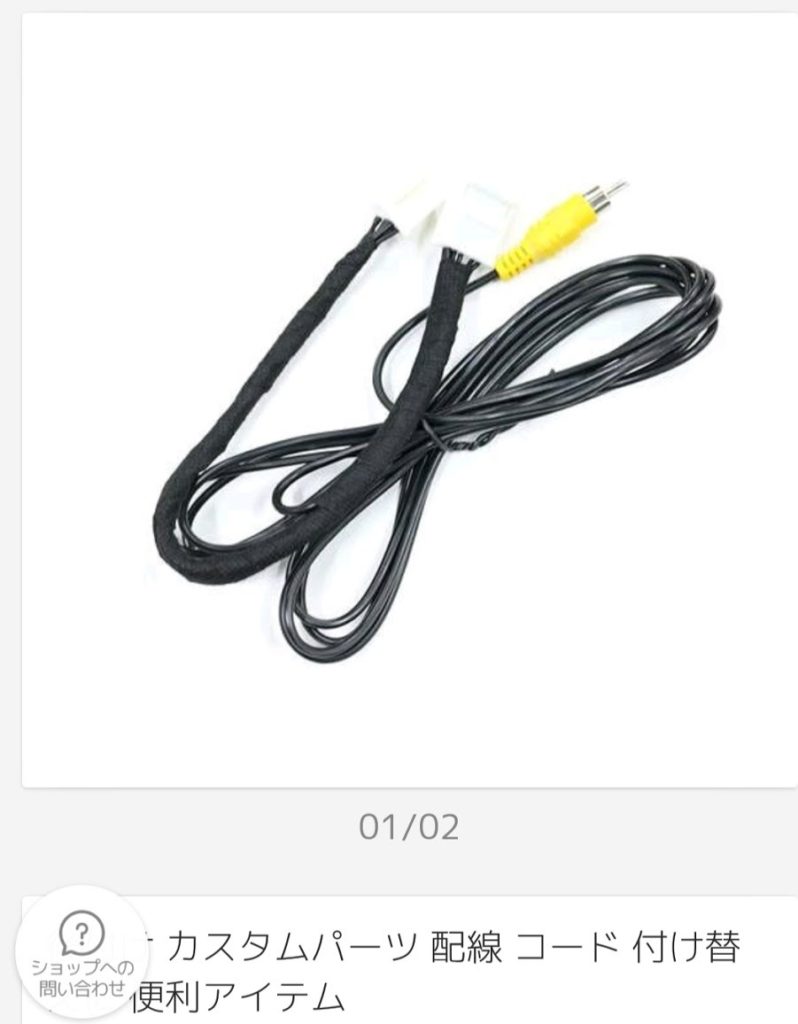
ハイエースにはミラーにバックモニターが写りますが、小さくてみにくいです。ナビ画面に分岐してミラーとナビで出力できるので、分岐しましょう。
この線が結構高いです。有名なのだと5千円います。てきとーるは2500円でしたが、多分もっと安いはずです。
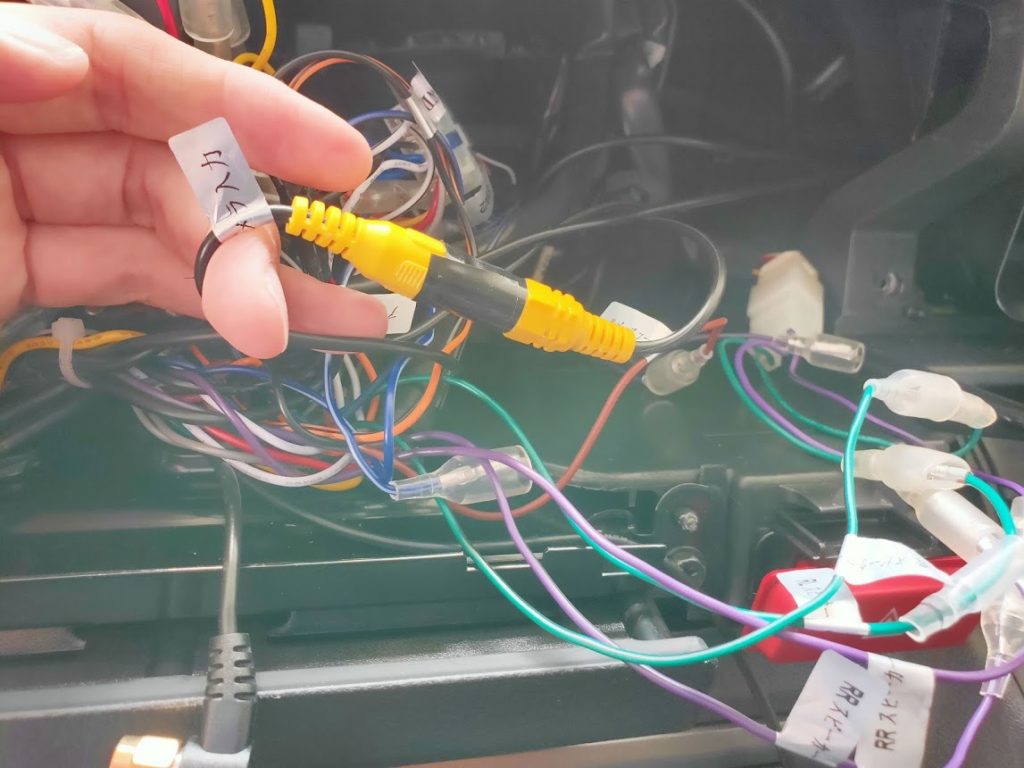
取付はナビには黄色い線を刺すだけです。モニター側の分岐は説明書どおりなのでここでは載せてません。
取付方法⑩ 最終接続

あとはナビ側に接続して、ナビを取付ステーで設置します。
取り付けステーはてきとーるが買ったナビはハイエースのステーに合わなかったので多少ドリルで穴あけ加工してます。

取付ステーには別でねじとナット等を購入して取り付けてます。このへんは中華系ナビなのでしょうがないですねー。面倒ですが価格が安いので良しとします。

いきなりここまで来てますが、ステーをねじで固定して、あとはパネルを戻していくだけです。
パネルを戻してから画面をつけましょう。そうしないとパネルが付けれません。。。
完了 使い勝手 中華系ナビは最高 ハイエースおすすめのカーナビ

このような感じになります。きれいにおさまっていると思います。
画面が大きいのが最高ですねー。純正の小さい画面は使ってられないです。

色んなアプリを入れてスマホのように使えるのがものすごく便利です。
使った印象の動画
取付は多少の加工が必要になりますが、難しくはないです。配線ははめるだけのものばかりなので、楽ですね。
ナビの更新が必要ないgooglemapが使えるし、youtubeも見れます。
これだけあればナビとして十分です。
ドライブレコーダーもアプリで自動起動で快適です。メモリーもSDが入るし、USB接続、BluetoothもDVDもいけます。
もう純正ナビの不便さには戻れないです。
みなさんもアンドロイドナビでスマホのような快適ナビ生活を試してみてはどうでしょうか。
ネットで買うのが安くてポイントもお得↓というよりネットからしか買えない・・・
ネット接続も中華系スマホで
中華系スマホで安く本体を購入して、テザリングで利用しましょう。
ソフトバンクのウルトラギガモンスターなら使いまくっても大丈夫です。安く運用する方法を下記記事にしてます。
使っているテザリングスマホは充電も20分近くでほぼ90%充電できるアンドロイドスマホ、OPPO R17 Proを使ってます。
よかったら参考にしてください。
ソフトバンクとOPPO R17 Proの記事は下記↓
ハイエース見積もりから購入までの記事は下記↓
ハイエース関連の記事は↓















コメント
てきとーる様
ハイエースの契約をしたばかりの私にとって、とても参考になる記事でした!
その後、ナビの調子はいかがでしょうか?
価格には非常にそそられるものの、故障率が高いとの声もきかれます。
国産ナビにするか中華ナビにするか悩んでおります。。。
こういちさん
コメントありがとうございます。
ナビの調子ですが、特にトラブルなく順調に動いています。
怖いくらいに・・・
アンドロイドのバージョンアップができないのと、メモリが古い機種の為少ないので、
起動直後の動きは鈍いです。
一度起動してしまえば、快適に動いてくれます。
Googleマップもyoutubeも問題ないです。
最新機種であればもっと快適に動くと思うので、中華ナビもいいと思いますよ。
次買うときも中華ナビにします。
純正ナビは私にとっては高価すぎるので・・・